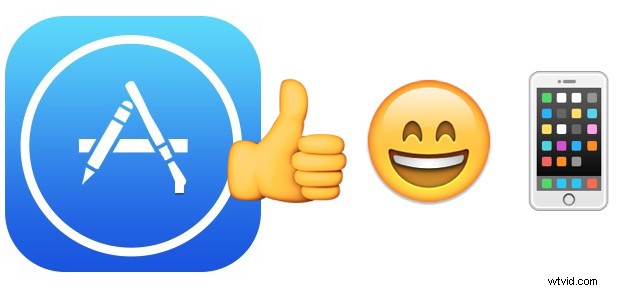
Bien que les applications iPhone et iPad soient généralement très stables, vous rencontrerez parfois une application qui plante au hasard. Dans iOS, une application qui plante se présente généralement comme une application qui semble se fermer immédiatement, revenant à l'écran d'accueil de l'appareil sans l'intention de l'utilisateur. Un crash d'application peut se produire immédiatement lors du lancement de l'application, se bloquer de manière aléatoire au milieu de l'utilisation de l'application, ou parfois un crash peut même être déclenché de manière prévisible par une action particulière qui est tentée dans l'application. Quel que soit le moment où l'application iOS plante, nous allons passer en revue quelques solutions qui fonctionnent presque toujours pour résoudre le problème et devraient vous permettre de retrouver une expérience d'utilisation de l'application sans problème.
Les applications iOS se bloquent ? Suivez ces 5 conseils pour résoudre le problème
Nous listons ces conseils par ordre de facilité et de difficulté, pour de meilleurs résultats, vous voudrez probablement tous les essayer.
1 :Redémarrez l'appareil
OK avant toute autre chose, redémarrez simplement l'iPhone, l'iPad ou l'iPod touch. Cela fonctionne si bien pour résoudre de nombreux problèmes courants de plantage d'applications, et c'est si simple que vous devriez absolument essayer ceci en premier.
La meilleure approche pour les problèmes de plantage d'application consiste à essayer de forcer le redémarrage de l'iPhone ou de l'iPad en maintenant enfoncés le bouton d'alimentation et le bouton d'accueil jusqu'à ce que l'appareil fasse clignoter le logo Apple. Ensuite, laissez-le redémarrer et essayez à nouveau d'utiliser l'application, cela devrait fonctionner… sinon, continuez à lire !
2 :Quittez et relancez l'application
Parfois, la solution la plus simple pour résoudre une application qui plante dans iOS consiste à quitter l'application, puis à la relancer. L'idée derrière cela est que vous allez effacer l'application de la mémoire et permettre un lancement propre.
- Double-cliquez sur le bouton Accueil pour afficher l'écran multitâche
- Recherchez l'application que vous souhaitez quitter, puis balayez l'application vers le haut pour la quitter
- Appuyez sur le bouton Accueil pour revenir à l'écran d'accueil d'iOS, puis appuyez sur l'icône de l'application pour la rouvrir
Cela fonctionne pour remédier à certaines causes de base des plantages d'application, mais ce n'est pas parfait. Si l'application se bloque à nouveau pendant l'utilisation, ou si vous préférez simplement éviter d'autres problèmes, continuez à suivre les conseils suivants.
3 :Mettre à jour l'application
La mise à jour des applications est souvent essentielle pour maintenir la stabilité des applications et la raison est assez simple :les développeurs identifient les bogues dans leurs applications, les corrigent, puis envoient une mise à jour à l'application. Bien sûr, de nombreux utilisateurs ignoreront les mises à jour d'applications, mais si vous rencontrez un problème avec une application particulière, ne le faites pas, maintenez l'application à jour (c'est de toute façon une bonne pratique).
- Ouvrez l'App Store et accédez à l'onglet "Mises à jour"
- Installez toutes les mises à jour disponibles pour l'application qui présente des problèmes de plantage ou des bogues
- Relancez l'application fraîchement mise à jour
Si le plantage de l'application a été causé par un bogue qui a depuis été corrigé avec une mise à jour de l'application, cela résoudra le problème.
Vous rencontrez toujours des problèmes avec une application qui plante ? Ça arrive! Avancez, nous n'avons pas encore fini.
4 :Supprimez l'application et réinstallez-la
Oui, la suppression désinstallera simultanément une application, mais vous allez réinstaller la même application immédiatement. C'est généralement assez rapide, bien que certaines applications volumineuses puissent mettre un peu de temps à se télécharger à nouveau.
- Localisez l'application problématique sur l'écran d'accueil d'iOS, puis appuyez longuement sur l'icône
- Appuyez sur l'icône (X) lorsqu'elle apparaît, puis confirmez que vous souhaitez supprimer l'application
- Lancez maintenant l'App Store et utilisez la fonction de recherche (ou visitez l'onglet Achats) et localisez le nom de l'application que vous venez de supprimer, puis retéléchargez-la
Essayez d'ouvrir à nouveau l'application, ça marche ? Bien, ça devrait l'être.
Un autre avantage de la suppression et de la réinstallation d'applications est qu'il vide le cache de l'application en même temps, ce qui libérera une certaine capacité de stockage, et ces caches peuvent parfois être la cause du plantage de l'application en premier lieu. Certaines applications en particulier sont vraiment mauvaises avec la gestion des caches, quelques mauvaises oranges vont gonfler le cache pour être d'une taille absolument énorme, ce qui, lors d'une tentative de chargement, peut entraîner un plantage instantané à cause de problèmes de mémoire.
L'astuce de suppression et de retéléchargement existe depuis un certain temps pour remédier à une variété de problèmes liés aux applications, et cela fonctionne souvent encore.
Si les problèmes persistent, assurez-vous d'avoir installé la dernière version d'iOS…
5 :Mettez à jour iOS vers la dernière version
Les mises à jour d'iOS incluent souvent des corrections de bogues pour le logiciel système, mais certaines de ces corrections de bogues et améliorations ont également un impact sur les applications tierces. De plus, certaines applications nécessitent en fait une nouvelle version d'iOS pour que certaines fonctionnalités fonctionnent, ou même pour que l'application fonctionne du tout. La mise à jour d'iOS vers la dernière version est assez simple et généralement sans incident, et ceci combiné à l'installation de la dernière version d'une application est généralement la solution ultime à une expérience d'application problématique. Veillez toutefois à sauvegarder l'appareil iOS avant de mettre à jour iOS.
- Sauvegardez l'iPhone, l'iPad ou l'iPod touch sur iCloud ou iTunes – ne sautez pas cette étape
- Ouvrez "Paramètres" > "Général"> et accédez à "Mise à jour du logiciel"
- Choisissez "Télécharger et installer" et laissez l'ensemble du processus de mise à jour iOS se terminer
Lorsque l'iPhone, l'iPad ou l'iPod touch redémarre dans la dernière version d'iOS, et en supposant que vous avez déjà suivi les étapes ci-dessus et mis à jour l'application, l'application qui plantait fonctionnera presque certainement sans incident à ce stade.
La mise à jour vers une nouvelle version d'iOS et une nouvelle version de l'application fonctionne vraiment. J'ai eu un ami qui a récemment rencontré ce scénario exact avec le plantage d'Instagram, l'application n'arrêtait pas de planter à plusieurs reprises, peu importe ce qu'il faisait, d'abord lors du défilement d'un flux, puis de planter instantanément lors du lancement de l'application - la seule solution était de mettre à jour iOS à la dernière version, qui a immédiatement résolu le problème.
Ces astuces ont-elles permis de résoudre les problèmes de plantage de votre application ? Avez-vous un autre correctif qui fonctionne lorsqu'une application iPhone, iPad ou iPod touch se bloque de manière aléatoire ou se bloque au lancement ? Faites-nous savoir dans les commentaires ce qui fonctionne pour vous !
